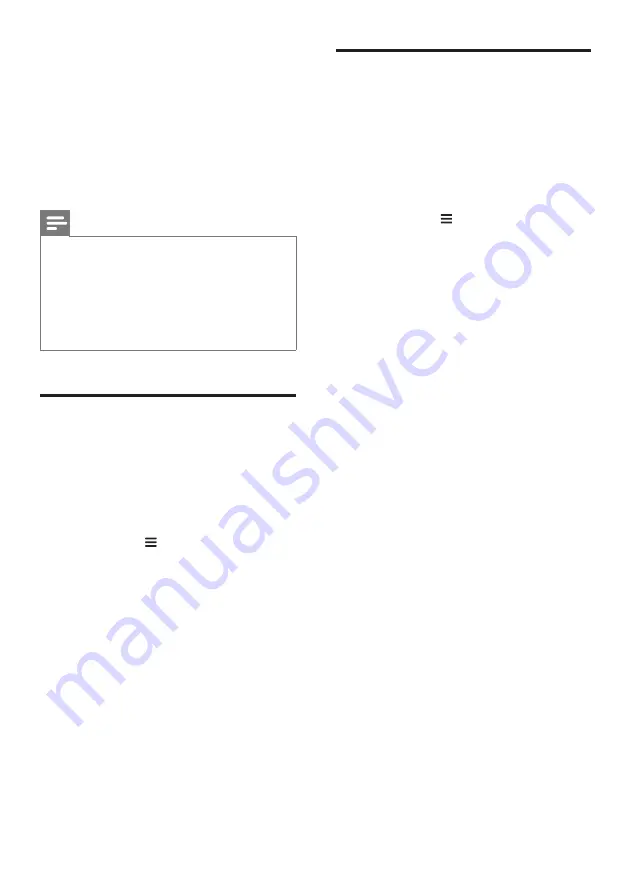
27
DE
7 Aktualisieren
der Software
Um die besten Funktionen und den besten
Support zu erhalten, aktualisieren Sie Ihr
Produkt mit der neuesten Software.
Hinweis
•
Wenn das Gerät mit dem Netzwerk verbunden
ist, leuchtet die orangefarbene LED am rechten
Hauptlautsprecher, sobald eine Softwareaktualisierung
erkannt wurde.
•
Die Aktualisierung nimmt einige Zeit in Anspruch.
Während der Aktualisierung wird "UPG"
(Aktualisierung) auf dem Display des Geräts angezeigt.
Warten Sie, bis die Aktualisierung abgeschlossen ist.
Prüfen der Software-Version
1
Starten Sie die App "HCWeSet" von Philips
auf Ihrem mobilen Gerät.
•
Stellen Sie sicher, dass das Gerät mit
dem Netzwerk verbunden ist.
2
Gehen Sie zur Startseite der App.
3
Tippen Sie auf
, um auf die
Menüoptionen zuzugreifen.
4
Wählen Sie "My Speakers" (Meine
Lautsprecher).
»
Die angeschlossenen Geräte werden
aufgelistet.
5
Wählen Sie dann "About".
»
Die Versionsnummer der Software und
weitere Produktinformationen werden
angezeigt.
Aktualisieren von Software
über das Internet
1
Starten Sie die App "HCWeSet" von Philips
auf Ihrem mobilen Gerät.
•
Stellen Sie sicher, dass das Gerät mit
dem Netzwerk verbunden ist.
2
Gehen Sie zur Startseite der App.
3
Tippen Sie auf
, um auf die
Menüoptionen zuzugreifen.
4
Wählen Sie "My Speakers" (Meine
Lautsprecher).
»
Die angeschlossenen Geräte werden
aufgelistet.
5
Wählen Sie den Namen des Produkts,
und wählen Sie dann "Software Update"
> "Network" (Software-Aktualisierung >
Netzwerk) aus.
6
Befolgen Sie die Anweisungen auf
dem Bildschirm, um die Aktualisierung
abzuschließen.
»
Während der Aktualisierung wird
„UPG XX“ (Aktualisierung) auf dem
Display angezeigt und „XX“ zeigt den
Verlauf der Aktualisierung an.
»
Wenn die Aktualisierung abgeschlossen
ist, schaltet sich das Produkt
automatisch aus und wieder ein.
»
Wenn die Aktualisierung fehlschlägt,
wird “ERROR”(Fehler) auf dem Display
angezeigt. Anschließend schaltet sich
das Produkt automatisch aus und
wieder ein, und fordert Sie auf, die
Aktualisierung erneut zu starten.
















































